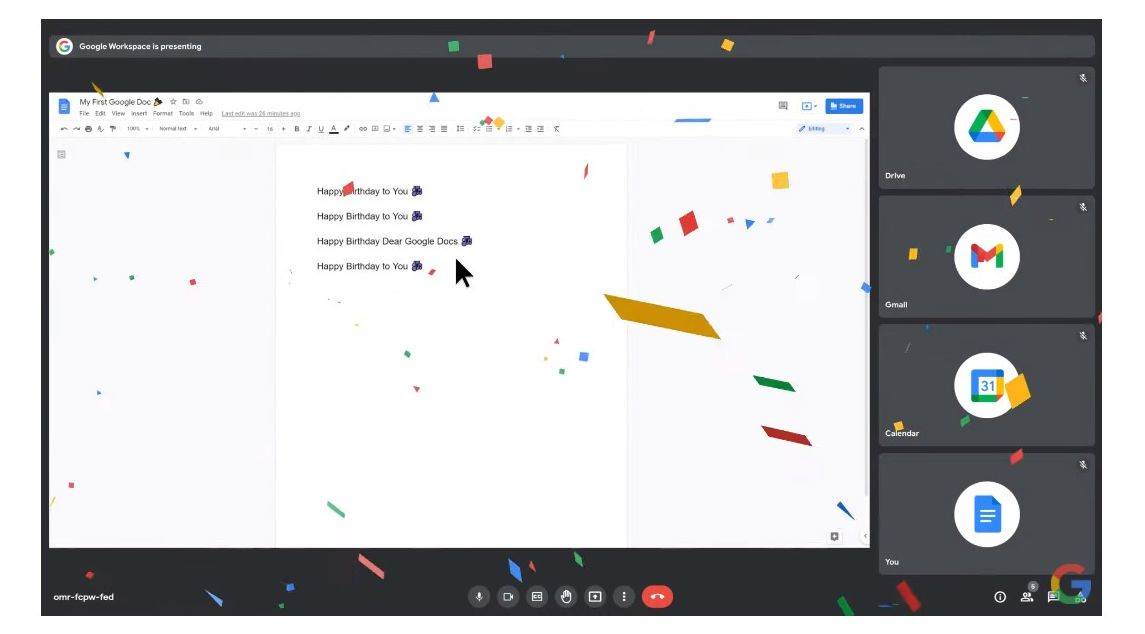Kako stvoriti jednostavan i lako čitljiv sadržaj u Google dokumentima
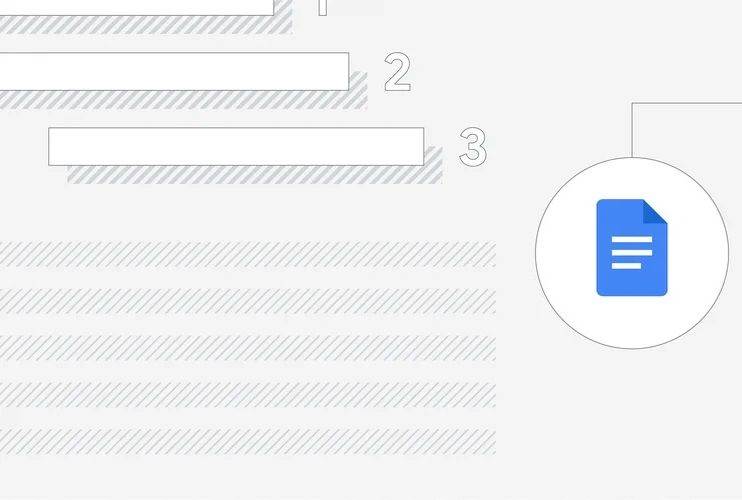
Izradite Google dokumente koji su još bolje organizirani i laki za čitanje. Kada radite na dugom Google dokumentu s mnogo različitih odjeljaka sadržaj može stvoriti prijeko potreban redoslijed. Srećom, Google dokumenti mogu za vas napraviti tablicu sadržaja na temelju teksta koristeći format "naslova" - samo trebate znati kako to ostvariti.
Kako napraviti tablicu sadržaja prije dodavanja naslova
Postavite pokazivač na mjesto gdje želite svoj konačni sadržaj, odaberite "Umetni" na traci izbornika i pomaknite se do dna. Zadržite pokazivač iznad "Sadržaj" te odaberite između tri formata tablice sadržaja.
Prvi prikazuje naslove i brojeve stranica s poveznicama na svaki naslov. Drugi prikazuje poveznice naslova povezane točkastim linijama s brojevima stranica. Treći prikazuje naslove sa stilom hiperveze za svaki naslov bez brojeva stranica.
Nakon što kliknete izbor vidjet ćete rezervirano mjesto koje kaže: Dodajte naslove (Format > Stilovi odlomaka) i oni će se pojaviti u vašem sadržaju. Zatim sastavite svoj dokument, dodajući naslove.
Za dodavanje naslova na alatnoj traci pritisnite padajući izbornik "Normalni tekst", odaberite "Naslov 1", "Naslov 2" ili "Naslov 3", zatim napišite naslove za svoj dokument. Ti će naslovi postati oznake na vašem konačnom sadržaju.
Desnom tipkom miša kliknite na tekst rezerviranog mjesta i odaberite “Ažuriraj sadržaj” ili zadržite pokazivač iznad sadržaja kako bi se ikona ažuriranja pojavila s lijeve strane. Naslovi će se sada pojaviti u vašem sadržaju.
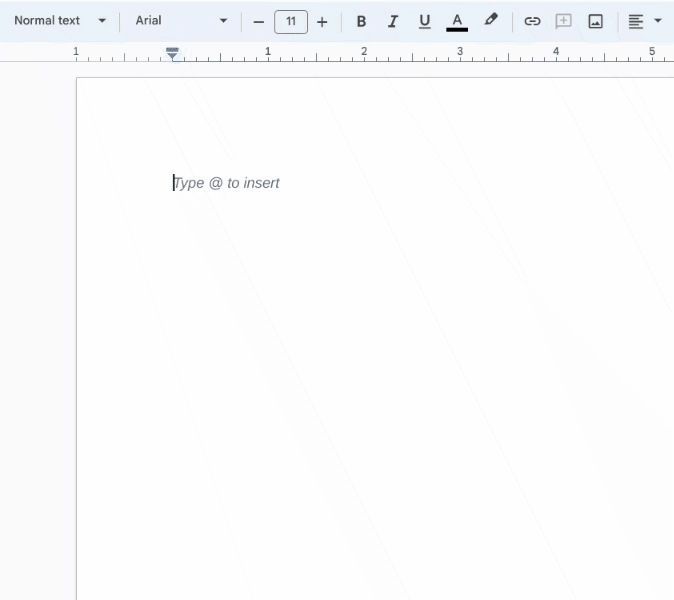
Kako napraviti tablicu sadržaja nakon dodavanja naslova
Dok pišete dokument dodajte naslove za različite segmente dokumenta. Pomaknite pokazivač na mjesto gdje želite da se prikaže sadržaj te odaberite "Umetni" na traci izbornika i pomaknite se do dna.
Zadržite pokazivač iznad "Sadržaj", odaberite između dostupnih formata; naziv segmenta i brojevi, naziv segmenta i točkaste linije do brojeva ili imena segmenta s hipervezama.
Ako dodate nešto svom dokumentu i trebate ažurirati tablicu sadržaja, desnom tipkom miša kliknite tablicu i odaberite "Ažuriraj tablicu sadržaja" ili zadržite pokazivač iznad sadržaja da biste upotrijebili ikonu za ažuriranje. Bilo koji od njih automatski će dodati vaše nove odjeljke ili ih preurediti po potrebi.
Nakon što dodate tablicu sadržaja možete je prilagoditi kako bi točno odgovarala vašim potrebama tako da zadržite pokazivač iznad nje, odaberete izbornik s tri točke i odaberete "više opcija". Ovdje možete personalizirati oblikovanje, brojeve stranica, stilove linija i razine naslova za prikaz u vašem novom sadržaju.